Desktop Extended Edition (DX1) - Schnellstartanleitung
Lieferumfang
- brevis.one SMS Gateway - DX Edition
- Netzteil
- CISCO Konsolenkabel RS232
- Antenne
- Rack-Mount-Brackets
brevis.one SMS Gateway
Vorderseite:
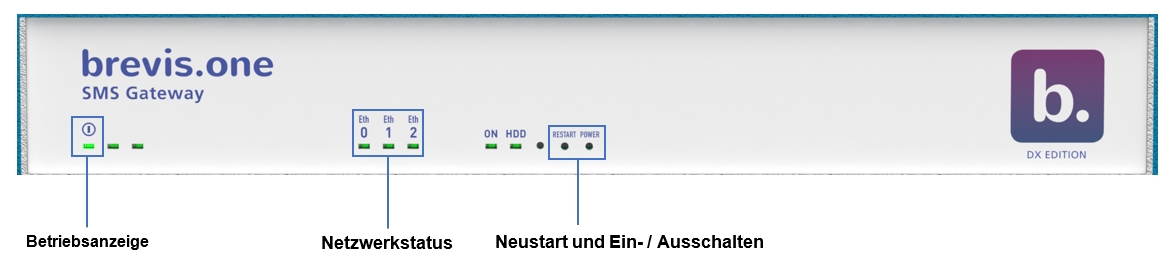
Rückseite:
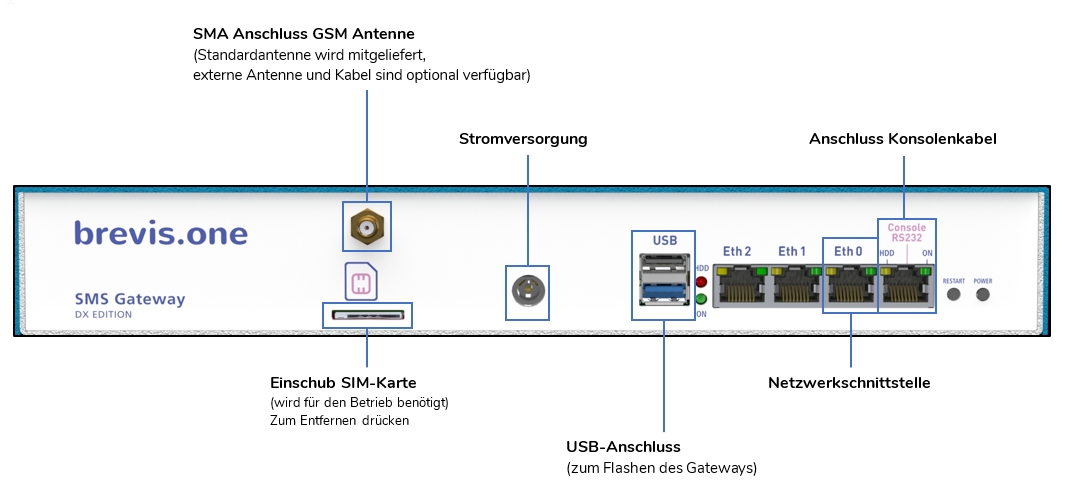
1. Montage im Rack
-
Mit den mitgelieferten Rack-Mount-Brackets kann das Gateway problemlos im Rack montiert werden.

2. Einsetzen der SIM-Karte
ê WICHTIG: Bevor Sie die SIM-Karte einlegen, entfernen Sie den PIN von der SIM-Karte und nehmen Sie bitte das Gateway vom Strom. Hier sollten Sie 2 Minuten warten, bis sich die Kondensatoren entladen haben und Sie die SIM-Karte einsetzen. Dies gilt ebenfalls, wenn Sie die SIM-Karte tauschen! Kontrollieren Sie, ob die SIM korrekt eingerastet ist. Ein Klickgeräusch muss hörbar sein.
- Einsetzen der SIM-Karte (Standard SIM).

3. Anschrauben der Antenne
- Schrauben Sie die Antenne an den SMA Anschluss an.
4. Netzwerk- und Konsolenkabel RS232 anschließen
- Schließen Sie ein RJ-45 Netzwerkkabel an. Benutzen Sie bitte den Ethernet-Port ETH0.
Die Anschlüsse ETH1 und ETH2 sind OHNE Funktion! -
Schließen Sie das Konsolenkabel an den seriellen Anschluss an, um eine Verbindung über PUTTY herstellen zu können.
5. Stromkabel anschließen
- Schließen Sie das Stromkabel an das Gerät an. Die Betriebsanzeige sollte nun aufleuchten.
6. Netzwerkkonfiguration
-
Verfügt Ihr Netzwerk über einen DHCP-Server, kann die DX Edition eine IP-Adresse erhalten. Wenn kein DHCP zur Verfügung steht, startet das Gerät mit der Standard-IP: 192.168.1.1
-
Sollten Sie die von DHCP vergebene IP-Adresse nicht kennen, haben Sie die Möglichkeit, diese über den Port Console RS232 abzufragen. Verbinden Sie hierzu Ihren PC mit Hilfe eines Terminalprogramms (z. B.: PUTTY) und dem CISCO Konsolenkabel mit dem Gateway.
- Die Geschwindigkeit der Schnittstelle beträgt hierbei 115200 Baud (8N1).

- Klicken Sie auf öffnen und drücken Sie die Enter-Taste.
-
Es erscheint eine textbasierte Oberfläche, in der unter dem Menüpunkt Version, die aktuelle Versionsnummer des Gateways und die IP Adresse angezeigt wird. Unter dem Menüpunkt Network kann die IP Adresse gemäß Ihren Wünschen geändert werden.
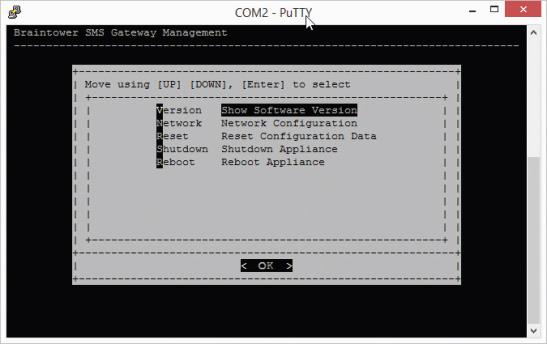
-
Wenn Sie die Netzwerkeinstellungen über die serielle Konsole vornehmen, sind diese nur temporär und gehen nach einem Neustart des Gateways verloren.
- Um die Netzwerkeinstellungen dauerhaft zu setzen, muss dies im Webinterface (Konfiguration -> Netzwerk) vorgenommen werden.
- Über die IP Adresse können Sie nun auf das Webinterface zugreifen.
Loggen Sie sich mit folgenden Angaben ein:
Benutzername: admin
Passwort: admin
7. Lizenzierung
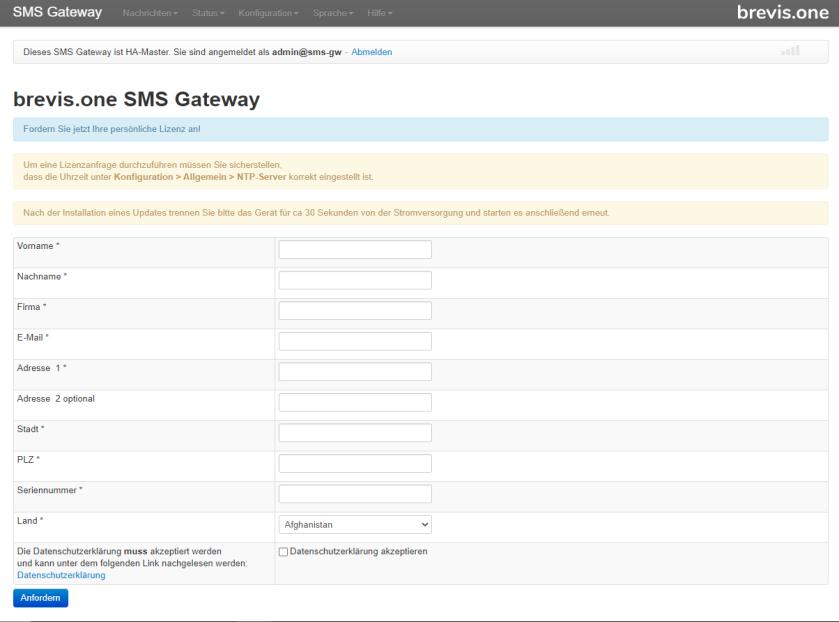
-
Nach der Anmeldung am Webinterface müssen Sie eine Lizenz für Ihr Gateway anfordern. Solange dieser Vorgang nicht erfolgreich abgeschlossen ist, werden Sie stets nach dem Anmelden dazu aufgefordert.
- Füllen Sie bitte hierzu das Formular aus und drücken auf den Button Anfordern. Die Seriennummer finden Sie auf Ihrem Gateway (Wo finde ich die Seriennummer meines SMS Gateways?).
- Daraufhin erhalten Sie eine Lizensierungsanfrage, die Sie bitte über den Servicedesk (https://brevis.one/de/licreq.html) weiterleiten.
-
Nach Bearbeitung der Anfrage durch unser Lizensierungsteam erhalten Sie eine Lizenzdatei zurück, die Sie bitte an dieser Stelle auf das SMS Gateway hochladen.
8. SIM-Karte
ê ACHTUNG: Bitte vor dem Einlegen der SIM-Karte, die PIN von der SIM-Karte entfernen! Wir empfehlen keine PIN zu verwenden, um Probleme mit dem SMS Versand zu vermeiden.
- Wählen Sie unter dem Menüpunkt Konfiguration den Unterpunkt SIM-Karte aus.
- Wählen Sie unter dem Menüpunkt Konfiguration den Unterpunkt Neustart / Herunterfahren aus.
- Starten Sie das SMS Gateway neu.
9. Testnachricht versenden
- Geben Sie die IP in Ihrem Browser ein und loggen Sie sich erneut ein.
- Wählen Sie dann unter dem Menüpunkt SMS den Unterpunkt An Nummer senden aus.
- Auf dem nun folgenden Bildschirm können Sie durch die Eingabe einer Telefonnummer und einer Nachricht eine SMS versenden.
- Weitere Hilfestellungen entnehmen Sie bitte dem Menüpunkt Hilfe.
Verwandte Artikel
